CAD 오토캐드 블록(Block) 만들기
페이지 정보
본문
1. 만들고 싶은 블록의 그림을 그린다
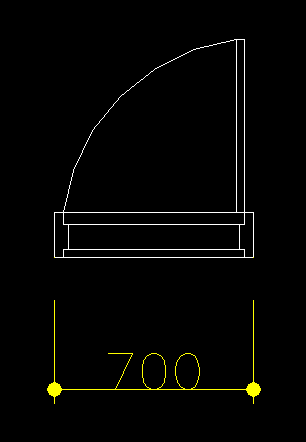
2. 입력창에 B 를 입력하고 엔터
Command: B
BLOCK
또는 메뉴에서 HOME > Create 클릭한다.
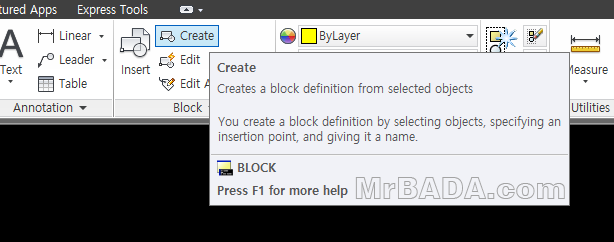
3. 블록 입력 대화창이 뜬다
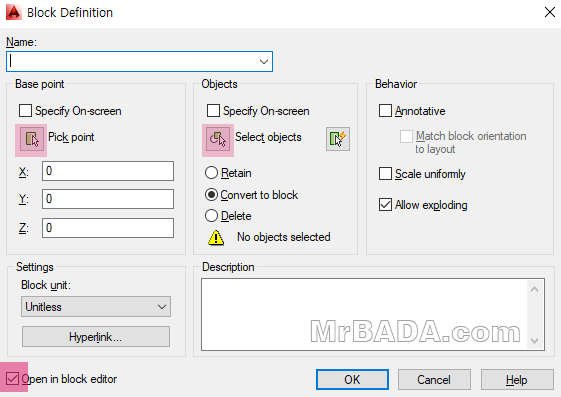
블록 이름을 정하고
ex)door700
Pick point 아이콘을 클릭해 기준점을 잡는다.
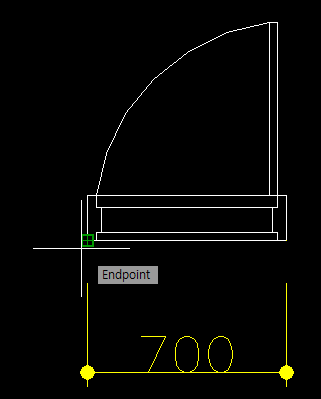
Select objects 아이콘을 클릭해 블록만들고 싶은 객체를 선택한다.
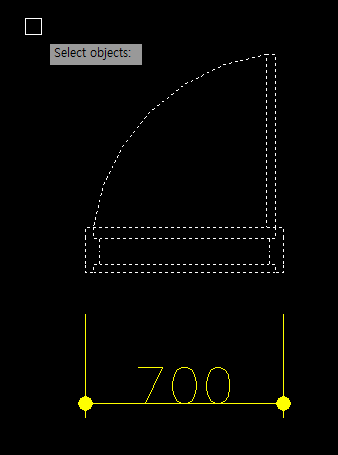
선택후 엔터를 치면 대화창이 다시 뜨는데
대화창 아래 왼쪽에 Open in block editor 체크를 해제후 OK를 클릭하면
블록이 만들어 집니다.
Open in block editor은 동적블록 만들기에서 설명하겠습니다.
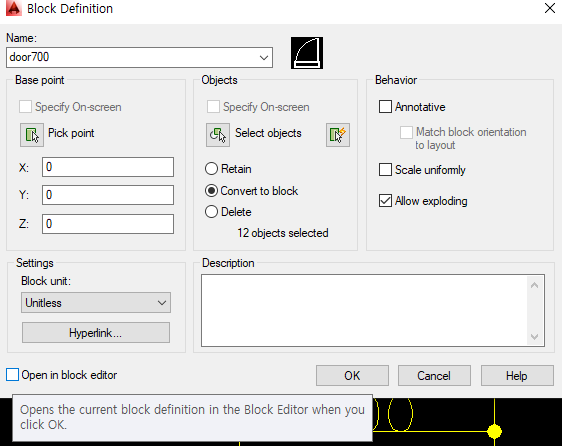
4. 블록 불러 오기
명령창에 i 입력후 엔터 하거나
Command: I
INSERT
또는 HOME > Insert 클릭함니다.
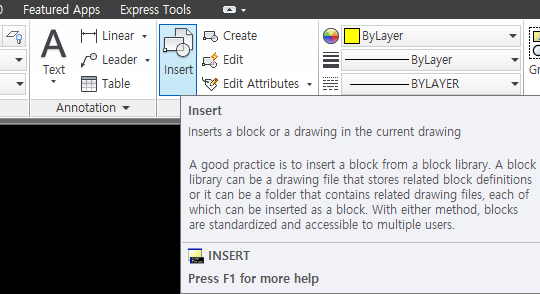
Insert 대화창에서 블록 이름 선택후 OK
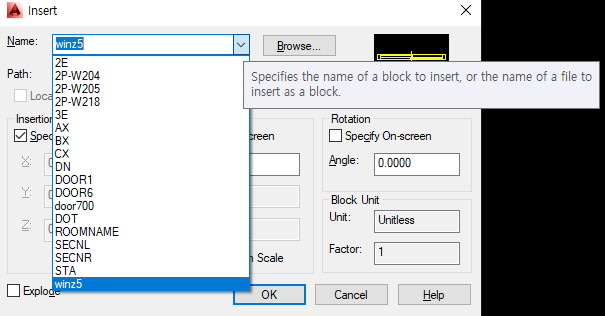
base point 지정해 주면 블록이 삽입됩니다.
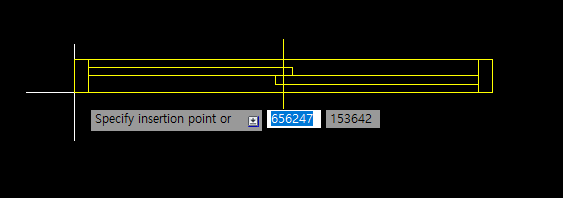
댓글목록
등록된 댓글이 없습니다.

